Was bedeutet es, wenn Blätter auf der Leistungsanzeige erscheinen?
Das Erscheinen von Blättern auf der Energieanzeige bedeutet, dass sich das Huawei-Telefon im Energiesparmodus befindet. Anschließend kann der Benutzer den Energiesparmodus über „Einstellungen->Akku->Energiesparmodus“ deaktivieren und das Blattsymbol verschwindet .

Die Betriebsumgebung dieses Artikels: Huawei P30/EMUI9.1.0.226.
Einige Internetnutzer berichteten, dass nach dem Upgrade des Betriebssystems ihrer Huawei-Mobiltelefone gelegentlich ein Symbol ähnlich einem „Blatt“ auf dem oberen Power-Display erschien. Was bedeutet das? Wie schließe ich es?

Was bedeutet das kleine Blatt auf der Energieanzeige von Huawei?
Das Blattsymbol in der Statusleiste bedeutet, dass sich das Telefon im Energiesparmodus befindet. Sie können den Energiesparmodus über „Einstellungen“ > „Akku“ deaktivieren. Das Blattsymbol verschwindet dann.

Neben dem Energiesparmodus verfügen Huawei-Mobiltelefone auch über einen Super-Energiesparmodus und einen Leistungsmodus, die beide die Nutzung von Mobiltelefonen durch Systemoptimierung optimieren.
1. Energiesparmodus: Reduzieren Sie den Stromverbrauch Ihres Telefons, indem Sie Hintergrundanwendungsaktivitäten einschränken und einige visuelle Effekte und Systemaufforderungen abschwächen oder ausschalten.

2. Super-Energiesparmodus: Hintergrundanwendungen streng steuern. Natürlich können wir bei Bedarf eine kleine Anzahl von Anwendungen manuell hinzufügen. Dadurch werden alle Systemschalter außer WLAN und Datendiensten ausgeschaltet.
3. Leistungsmodus: Die CPU, GPU und andere Hardware des Telefons laufen ohne Einschränkungen und die Leistung des Telefons erreicht ein optimales Niveau, was unser Betriebserlebnis verbessert.

Weitere verwandte Artikel finden Sie auf der Chinesischen PHP-Website! !
Das obige ist der detaillierte Inhalt vonWas bedeutet es, wenn Blätter auf der Leistungsanzeige erscheinen?. Für weitere Informationen folgen Sie bitte anderen verwandten Artikeln auf der PHP chinesischen Website!

Heiße KI -Werkzeuge

Undresser.AI Undress
KI-gestützte App zum Erstellen realistischer Aktfotos

AI Clothes Remover
Online-KI-Tool zum Entfernen von Kleidung aus Fotos.

Undress AI Tool
Ausziehbilder kostenlos

Clothoff.io
KI-Kleiderentferner

AI Hentai Generator
Erstellen Sie kostenlos Ai Hentai.

Heißer Artikel

Heiße Werkzeuge

Notepad++7.3.1
Einfach zu bedienender und kostenloser Code-Editor

SublimeText3 chinesische Version
Chinesische Version, sehr einfach zu bedienen

Senden Sie Studio 13.0.1
Leistungsstarke integrierte PHP-Entwicklungsumgebung

Dreamweaver CS6
Visuelle Webentwicklungstools

SublimeText3 Mac-Version
Codebearbeitungssoftware auf Gottesniveau (SublimeText3)

Heiße Themen
 1376
1376
 52
52
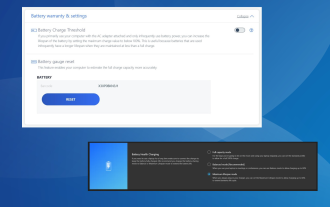 So begrenzen Sie die Akkuleistung unter Windows 11 auf 80 %
Aug 22, 2023 pm 11:25 PM
So begrenzen Sie die Akkuleistung unter Windows 11 auf 80 %
Aug 22, 2023 pm 11:25 PM
Der Zustand des Akkus Ihres Laptops ist von entscheidender Bedeutung. Eine längere Akkulaufzeit hilft Ihnen, viel Geld zu sparen. Für Benutzer, die ihren Windows 11-Laptop längere Zeit am Stromnetz haben, ist es wichtig, die Akkuladung auf 80 % zu begrenzen. Während das Betriebssystem keine integrierte Möglichkeit zum Festlegen eines benutzerdefinierten Akkuladelimits bietet, gibt es Möglichkeiten, die Akkueinstellungen in Windows 11 zu konfigurieren und sie auf 80 Prozent zu begrenzen, oder bei einigen Laptop-Herstellern ein anderes Limit festzulegen. Lesen Sie weiter, um alles darüber zu erfahren! Wie geht Windows mit den Akkueinstellungen um? Sowohl Windows 11 als auch Windows 10 bieten verschiedene Akkueinstellungen, jedoch keine Möglichkeit, Ladegrenzen festzulegen. Das wäre eine tolle Ergänzung gewesen, aber bisher
 Stellen Sie sicher, dass Ihr Apple Magic Keyboard über genügend Strom verfügt: Überprüfen Sie den Batteriestatus unter macOS
Dec 05, 2023 pm 08:15 PM
Stellen Sie sicher, dass Ihr Apple Magic Keyboard über genügend Strom verfügt: Überprüfen Sie den Batteriestatus unter macOS
Dec 05, 2023 pm 08:15 PM
Das Magic Keyboard von Apple kombiniert ein schlankes Design mit einem stabilen Scherenmechanismus unter jeder Taste und einem integrierten Akku, der über das mitgelieferte Lightning-auf-USB-Kabel aufgeladen wird, sodass Sie sich keine Gedanken über den Austausch von AA-Batterien machen müssen. Der eingebaute Akku ist sehr langlebig und sollte Ihre Tastatur zwischen den Ladevorgängen mindestens einen Monat lang mit Strom versorgen. Wenn Sie nicht sicher sind, wie viel Strom Sie noch haben, können Sie jederzeit den Akkustand in macOS überprüfen. Die folgenden Schritte zeigen, wie das geht. Klicken Sie auf das Apple-Symbol () in der Menüleiste in der oberen linken Ecke Ihres Mac-Bildschirms. Wählen Sie „Systemeinstellungen…“. Wählen Sie in der Seitenleiste Tastatur aus. Schauen Sie sich den Prozentsatz neben Magic Keyboard in der Spalte „Meine Geräte“ an. Dies ist der Prozentsatz der verbleibenden Akkulaufzeit. Sie auch
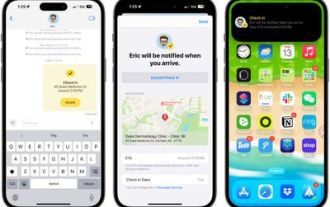 Verwenden der Check-In-Funktion von Apple: Eine Anleitung zur Nachrichten-App in iOS 17
Sep 14, 2023 pm 09:13 PM
Verwenden der Check-In-Funktion von Apple: Eine Anleitung zur Nachrichten-App in iOS 17
Sep 14, 2023 pm 09:13 PM
Apple hat in iOS 17 eine neue Funktion in Nachrichten hinzugefügt, um Ihre Lieben darüber zu informieren, wenn Sie sicher zu Hause sind. Es heißt Check-in und hier erfahren Sie, wie Sie es verwenden. Egal, ob Sie nach Einbruch der Dunkelheit nach Hause gehen oder am frühen Morgen laufen gehen, Sie können sich in der Nachrichten-App von Apple bei Familie oder Freunden melden, um ihnen mitzuteilen, wann Sie sicher zu Hause sind. Bei Ihrer Ankunft erkennt CheckIn automatisch, wann Sie zu Hause sind und benachrichtigt Ihre Freunde. Wenn sie benachrichtigt werden und der Check-in beendet ist, werden Sie ebenfalls benachrichtigt. Wenn etwas Unerwartetes passiert und Sie unterwegs Verspätung haben, erkennt CheckTab sogar, dass Sie nicht vorankommen, meldet sich bei Ihnen und fragt Sie, ob Sie Ihre voraussichtliche Ankunftszeit erhöhen möchten. wenn nicht
 Wie viele Kilowattstunden Strom produziert 12 Watt pro Tag?
Jul 06, 2023 pm 03:36 PM
Wie viele Kilowattstunden Strom produziert 12 Watt pro Tag?
Jul 06, 2023 pm 03:36 PM
12 Watt verbrauchen 0,288 Kilowattstunden Strom pro Tag, und die Leistung des Elektrogeräts beträgt 12 W, dann „12x24-1000=0,288“, also ein 12-W-Elektrogerät verbraucht 0,288 Kilowattstunden Strom pro Tag. Das Kilowatt ist ursprünglich eine Leistungseinheit der Elektrizität und wird in der gesamten Physik tendenziell zu einer Leistungseinheit erweitert. In der Elektrizität sind Kilowattstunden genau dasselbe wie Grad, sie haben jedoch unterschiedliche Namen.
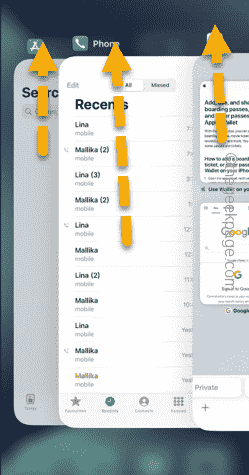 Das iPhone wurde nicht über Nacht aktualisiert: So beheben Sie das Problem
Jun 06, 2024 pm 05:16 PM
Das iPhone wurde nicht über Nacht aktualisiert: So beheben Sie das Problem
Jun 06, 2024 pm 05:16 PM
Wenn Sie Ihr iPhone so planen, dass es über Nacht aktualisiert wird, können Sie Zeit sparen. Wenn Sie über Nacht ein Update für Ihr iPhone geplant haben, das Telefon dies jedoch ablehnt, helfen die folgenden Lösungen. Es gibt einige grundlegende Anforderungen für die iPhone-Update-Software, Apple erwähnt diese jedoch nicht direkt auf der Software-Update-Seite. Gehen Sie also diese Worte durch und versuchen Sie, ihnen zu folgen, dann wird Ihr iPhone heute Abend aktualisiert! Fix 1 – Stellen Sie sicher, dass Ihr iPhone über genügend Akku verfügt. Ihr Telefon muss für den Aktualisierungsvorgang über mindestens 50 % Akku verfügen. Sie können einen Schritt weitergehen und Ihr Telefon vor dem Schlafengehen an das Ladegerät anschließen. Der Update-Vorgang startet automatisch, wenn Ihr Telefon über genügend Akkuleistung verfügt. Fix 2 – Legen Sie das Gerät nur dann vorzeitig ab, wenn das Telefon inaktiv ist
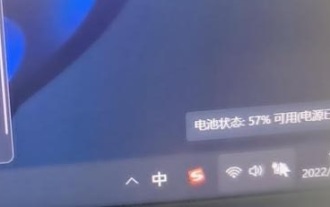 So lösen Sie das Problem, dass der Win11-Akku immer bei 57 bleibt
Dec 30, 2023 pm 08:05 PM
So lösen Sie das Problem, dass der Win11-Akku immer bei 57 bleibt
Dec 30, 2023 pm 08:05 PM
Im Allgemeinen möchten Computer zu 100 % aufgeladen werden. Daher kommt es manchmal vor, dass der Akkustand von Win11 immer bei 57 % liegt und nicht geladen werden kann. Dies kann ein Fehler unseres Akkus oder ein Problem mit der Stromversorgung sein Kabel. Die Leistung von Win11 liegt immer bei 57: Methode 1: 1. Öffnen Sie zunächst das Elektrowerkzeug in der unteren rechten Ecke und klicken Sie wie gezeigt auf die Schaltfläche. 2. Klicken Sie anschließend oben rechts auf die Schaltfläche „Einstellungen“. 3. Schalten Sie dann den „Batteriesparmodus“ aus. Methode 2: 1. Wenn der Batteriewartungsmodus kein Problem darstellt, ist die Batterie höchstwahrscheinlich defekt. 2. Zu diesem Zeitpunkt schalten wir zuerst den Computer aus und nehmen dann den Akku aus der Rückseite des Notebooks heraus. 3. Schließen Sie nach der Demontage das Netzkabel direkt zum Laden an und prüfen Sie, ob es eingeschaltet und normal verwendet werden kann. 4. Wenn es funktioniert, bedeutet das, dass die Batterie kaputt ist.
 So überprüfen Sie den Akkustand von freebudspro2
Feb 05, 2024 am 10:36 AM
So überprüfen Sie den Akkustand von freebudspro2
Feb 05, 2024 am 10:36 AM
Viele Benutzer möchten den Akkustand der Ohrhörer überprüfen, wenn sie Huawei freebudspro2-Ohrhörer verwenden, wissen aber nicht, wie sie ihn überprüfen sollen. Tatsächlich können Sie den Akkustand sehen, solange sie verbunden sind oder in der Huawei Smart Life APP. So überprüfen Sie den Akkustand von freebudspro2: 1. Öffnen Sie zunächst das Ladefach des Headsets und bewegen Sie es in die Nähe des Telefons. 2. Im erscheinenden Popup-Fenster können Sie den Akkustand des Headsets sehen. 3. Sie können auch auf das Headset klicken, um Huawei Smart Life aufzurufen. 4. Abschließend wird im Inneren auch der Akkustand des Headsets angezeigt.
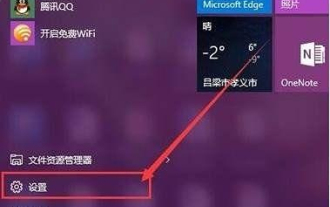 Was tun, wenn Win10 Home Edition die Akkuleistung nicht anzeigt?
Feb 13, 2024 pm 09:50 PM
Was tun, wenn Win10 Home Edition die Akkuleistung nicht anzeigt?
Feb 13, 2024 pm 09:50 PM
Für Benutzer von Windows 10-Geräten ist die Energieanzeige zweifellos eine wichtige Funktion. Sie kann dem Benutzer rechtzeitig die Informationen zur verbleibenden Akkuleistung anzeigen. Vor Kurzem ist unser Energiesymbol verschwunden. So zeigen Sie die Akkuleistung in Win10 Home Version 1 an. Zuerst klicken wir auf die Startschaltfläche in der unteren linken Ecke, suchen nach Einstellungen und klicken hinein. Zu diesem Zeitpunkt gelangen wir in die Einstellungsoberfläche. 2. Nachdem wir die Einstellungsoberfläche aufgerufen haben, finden wir ganz links die Systemoption und klicken darauf, um die Systemeinstellungsoberfläche zu öffnen. 3. Klicken Sie in der Benutzeroberfläche der Win10-Systemeinstellungen auf die Option zum Auswählen von Benachrichtigungen und Vorgängen und klicken Sie auf das rechte Ende dieser Option, um die Option zum Aktivieren oder Deaktivieren von Systemsymbolen auszuwählen. 4. Dann haben wir das System betreten



